OS dasar, menjadi Linux yang popular, sangat cekap dalam menguruskan sumber sistem di antara semua aplikasi yang sedang berjalan. Namun, tidak ada alat lalai yang memungkinkan mengambil alih fungsi lalai. Nasib baik, OS dasar dapat melakukannya melalui 3rd-aplikasi parti.
Mari kita periksa menggunakan monitor sistem di OS dasar.
Apa itu sistem monitor?
Monitor sistem Linux adalah aplikasi umum dari lingkungan desktop yang sama yang memungkinkan kita untuk memvisualisasikan penggunaan sumber dari sistem operasi yang menjalankannya.
Sebaliknya, terdapat monitor sistem yang berjalan di terminal dan sangat berguna untuk pelayan atau tidak menghabiskan lebih banyak sumber.
Beberapa monitor sistem ini cukup lengkap dan memperkenalkan ciri-ciri baru dan lebih baik seperti penyelesaian proses atau grafik statistik. Namun, perlu diingat bahawa tugas utama adalah memantau penggunaan memori, CPU dan cakera keras oleh setiap program yang dijalankan.
Oleh itu, selalu ada idea yang baik untuk melihatnya mengenai sistem ini.
Adakah saya benar-benar memerlukannya?
Monitor sistem, walaupun bukan komponen asas sistem, sangat membantu dalam memastikan prestasi sistem anda terkawal, terutama jika komputer anda tidak menawarkan ciri-ciri hebat. Selain itu, dengan menggunakan salah satu daripadanya, anda akan dapat melihat aplikasi mana yang menggunakan daya memori atau pemproses yang lebih banyak daripada biasa dan dengan itu, kendalikannya.
Perlu diingat bahawa OS dasar adalah sistem yang dicirikan oleh kemudahan dan keramahan pengguna, jadi pendatang baru yang berasal dari Windows atau macOS akan tahu bagaimana berterima kasih atas kehadiran salah satu aplikasi ini.
Monitor sistem OS asas
elementary OS adalah sebaran Linux yang cukup fleksibel. Sebagai contoh, ia memberi pengguna kawalan sistem. Namun, itu tidak termasuk monitor sistem lalai, karena memberikan pilihan kepada pengguna. Perkara seperti itu, tentu saja, dihargai kerana ia membantu menjaga sistem tetap ringan dan tanpa menempati begitu banyak ruang dengan aplikasi dan bloatware yang tidak akan pernah digunakan pengguna.
Oleh itu, kami akan memasang monitor sistem yang dipanggil GNOME System Monitor. Ia adalah sebahagian daripada keluarga perisian GNOME yang terkenal. Ia tersedia untuk semua sistem Linux. Walaupun menjadi alat yang sederhana, ia dilengkapi dengan pelbagai fungsi dan fitur canggih.
Memasang Monitor Sistem GNOME
-
AppCenter
Untuk melakukan ini, pertama, buka AppCenter.
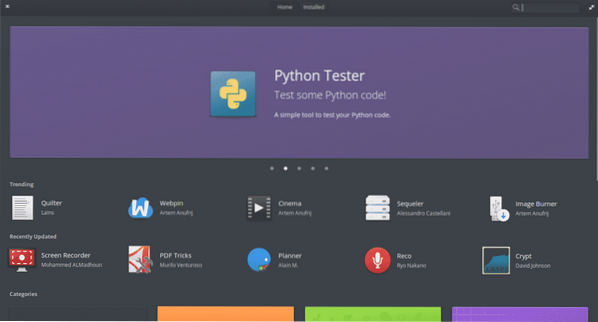
Di sudut kanan atas, anda akan melihat medan carian. Mari gunakannya untuk mencari aplikasinya. Cari "monitor gnome". Dari senarai, pilih "Monitor Sistem GNOME".
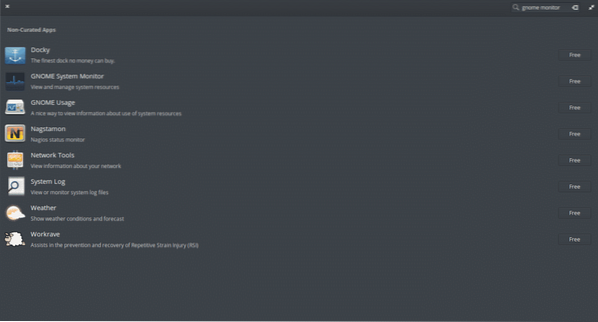
Seterusnya, klik pada butang "Percuma" untuk memulakan pemasangan.
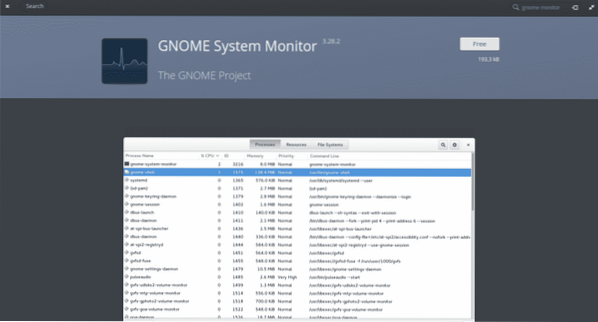
Ingat bahawa semasa memasang aplikasi, sistem akan meminta kata laluan pentadbir. Sebaik sahaja anda memasukkannya, proses pemasangan akan bermula.
-
Garis arahan
Anda juga boleh memasang monitor sistem GNOME menggunakan terminal. Cukup buka satu dan laksanakan arahan berikut:
sudo apt pasangkan gnome-system-monitor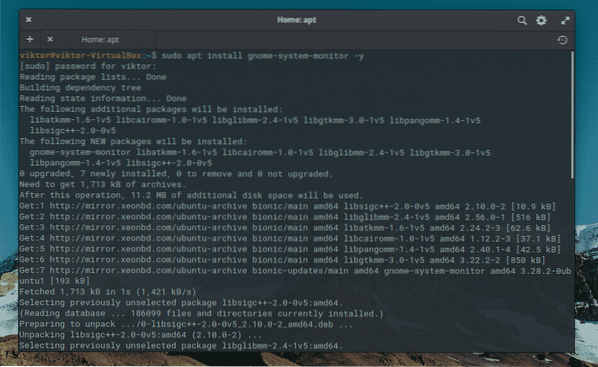
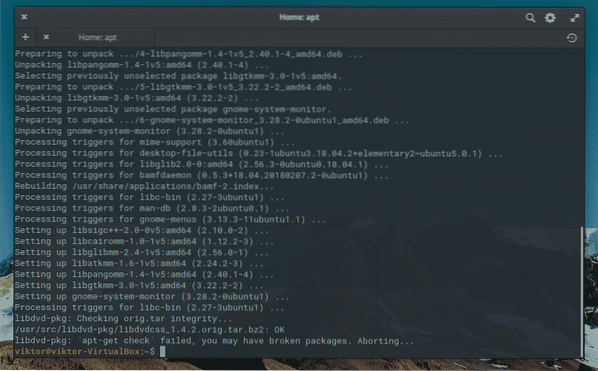
Menggunakan Monitor Sistem GNOME pada OS dasar
Setelah pemasangan selesai, anda akan melihat aplikasi di menu utama.
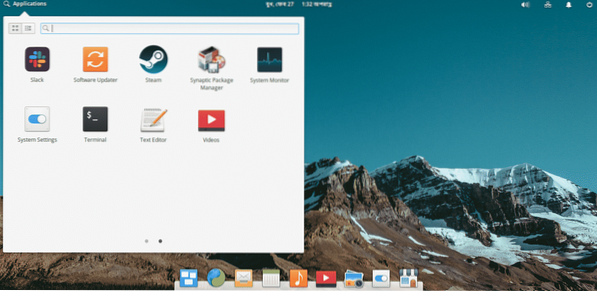
Mari buka dan segera lihat perkara berikut.
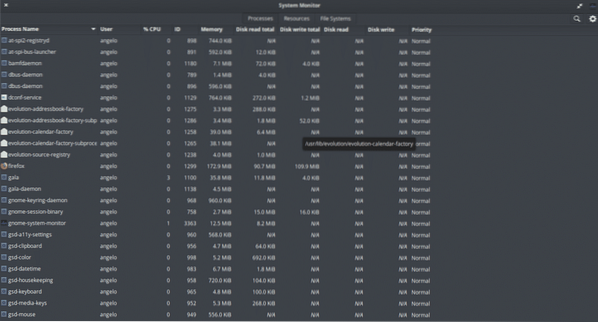
Seperti yang kita lihat, pada gambar sebelumnya, antara muka grafiknya sangat mudah. Ia mempunyai 3 tab yang menunjukkan pelbagai jenis maklumat. Secara lalai, ia dibuka di tab "Proses".
Pada tab pertama ini, anda dapat melihat semua proses aktif yang sedang dijalankan oleh sistem. Lajur yang berbeza memberikan maklumat tambahan, misalnya, pengguna yang menjalankannya, ID proses, jumlah memori dan CPU yang digunakannya. Juga, maklumat mengenai penggunaan yang diberikan proses ke cakera keras.
Sekarang, mari beralih ke tab "Sumber".
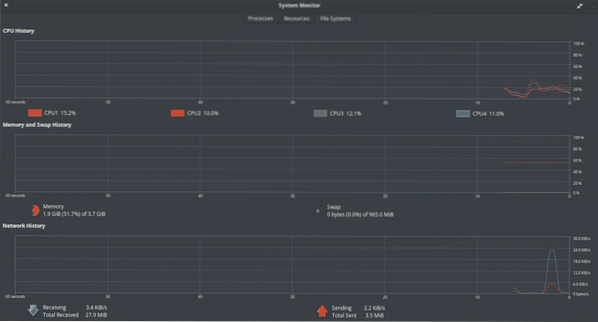
Tab ini bahkan lebih sederhana daripada yang sebelumnya kerana ia menunjukkan penggunaan CPU, RAM, Swap dan sejarah penggunaan rangkaian secara grafik dan numerik.
Di bahagian ini, anda akan dapat memeriksa seberapa tepu sistem anda, atau hanya mengetahui berapa banyak memori yang anda ada dengan cepat dan mudah.
Pada tab terakhir, yang disebut "Sistem Fail", kita dapat memeriksa berapa banyak ruang yang ada pada cakera keras. Sekiranya terdapat partisi lain yang dipasang, kami juga dapat melihatnya dan memeriksanya.
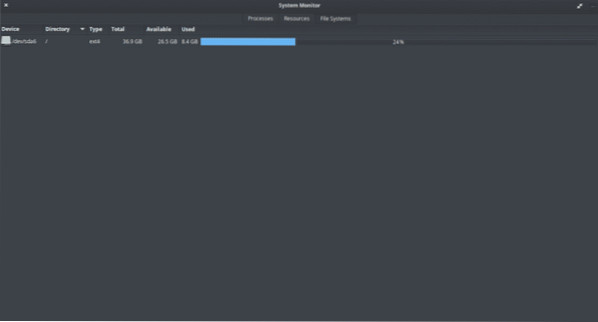
Seperti yang dapat kita lihat, ini menunjukkan kepada kita maklumat mengenai jenis sistem fail yang dimiliki oleh cakera keras, dan juga titik pemasangannya. Semuanya cukup mudah dan senang digunakan.
Akhirnya, kita dapat mengakses pilihan aplikasi dengan mengklik pada menu >> Pilihan pilihan. Anda boleh memilih maklumat yang ingin anda lihat pada tab yang berbeza.
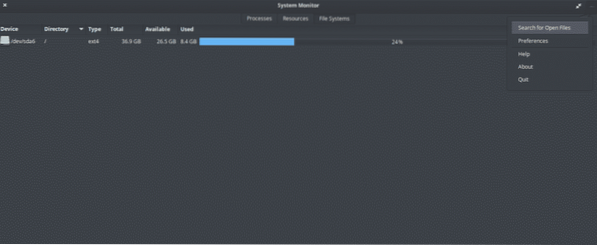
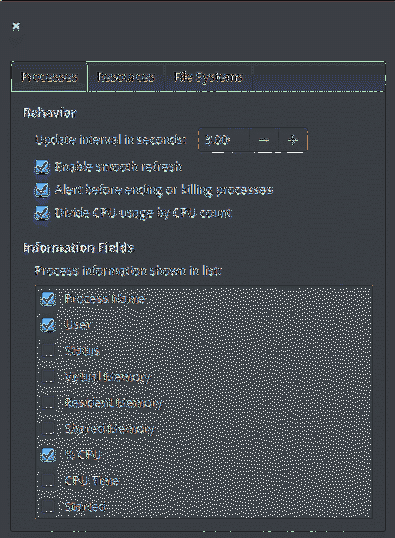
Mengetahui penggunaan sumber komputer oleh OS dasar dan aplikasi lain, anda boleh mengambil alih sistem. Monitor Sistem GNOME adalah salah satu aplikasi termudah untuk memantau penggunaan sumber. UI yang mudah dan jelas akan memberitahu anda hampir semua maklumat mengenai sistem ini.
 Phenquestions
Phenquestions


